Windows10系统之家 - 安全纯净无插件系统之家win10专业版下载安装
时间:2021-09-10 13:53:00 来源:Windows10之家 作者:admin
当我们升级了win10系统重新启动之后,发现系统出现了inaccessible boot device字样的提示,并且无法进入系统。对于这种其情况,小编认为对于这种情况,可以尝试计入高级启动项来进行设置修改,或者是进入bios来解决此问题。具体步骤就来看一下小编是怎么做的吧~希望可以帮助到你。
win10 inaccessible boot device无法进入系统怎么办
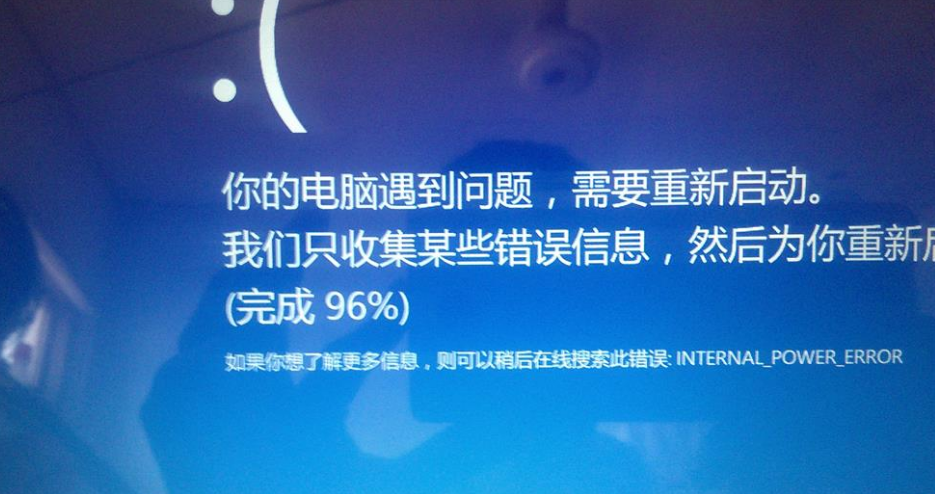
方法一
1.高级启动项下疑难解答——高级选项——重启以更改 Windows 选项——启用安全模式,是否尝试过,能否进入系统,能进入就进入将更新卸载。
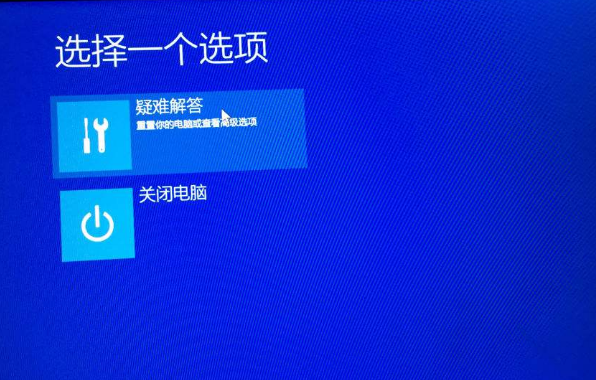
2.您可以选择疑难解答——重启以更改 Windows 选项——选择禁用失败后自动重新启动,这样就不会无限重启了,看看能否进入系统。
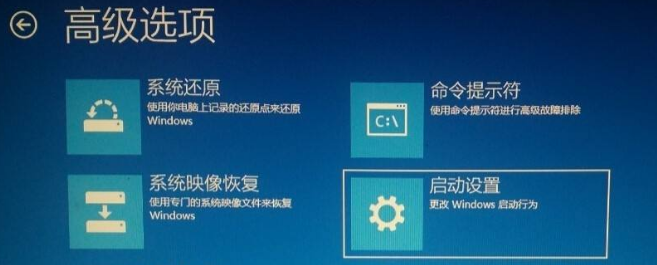
方法二
点击F2进入BIOS(如果F2无法进入,可以百度一下自己电脑品牌型号进入BIOS的快捷键),找到setting as default 进行重置,重置完按F10进行保存。
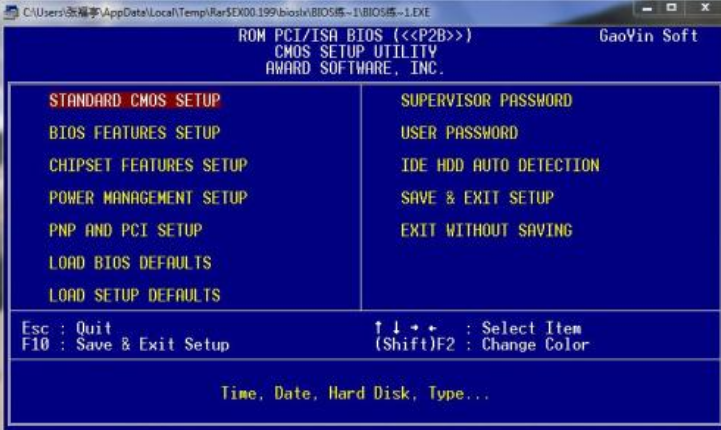
方法三
可以尝试重新安装一个简单好用的系统来解决这些问题。
以上就是小编给各位小伙伴带来的win10 inaccessible boot device无法进入系统怎么办的所有内容,希望你们会喜欢。
相关文章
热门教程
热门系统下载
热门资讯





























